1、第一步:官网下载SmartBi Office for Excel插件工具,将其保存到电脑任意安装路径,比如下载到电脑桌面,之后点击下载的可执行程序“Smartb足毂忍珩iExcelAddin5.0.exe”进行安装
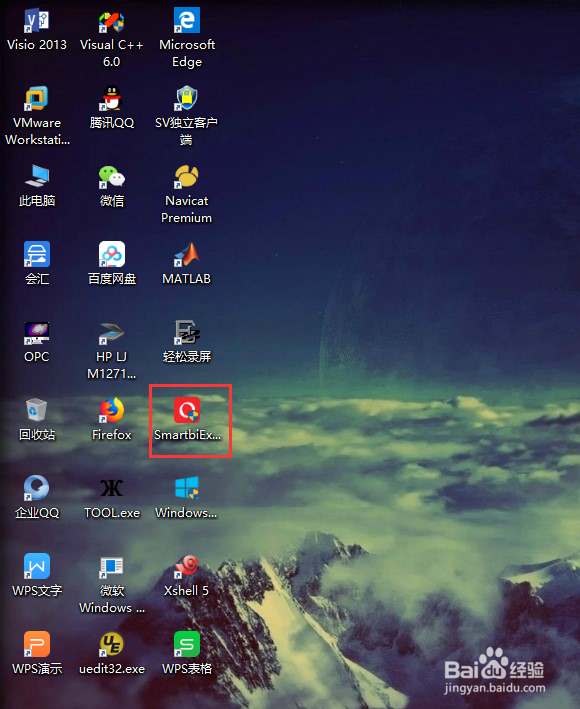
2、第二步:安装过程中,安装路径根据需要可自行选择,成功安装的页面显示如下,然后点击“完成”即可

3、第三步:新建或打开已有Excel文档,可以看到新打开的Excel中并未显示SmartBi
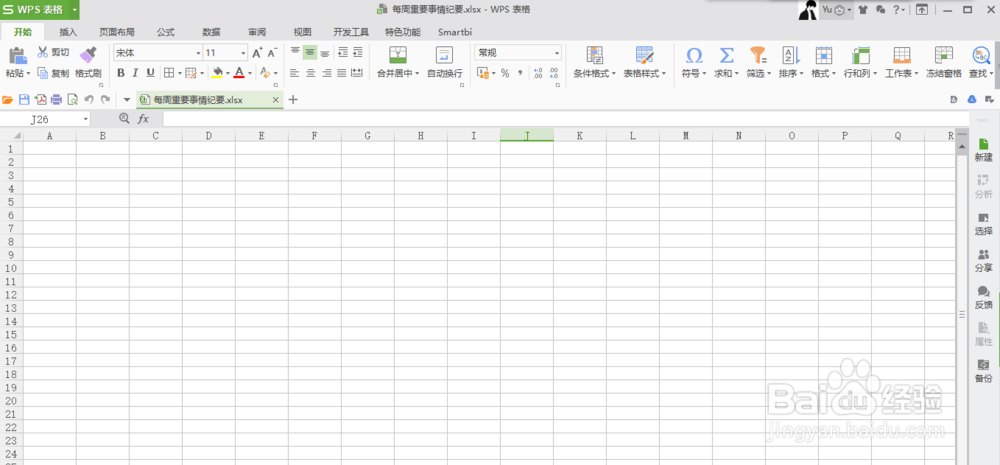
4、第四步:选择Excel文档的菜单栏,点击“开发工具”-->选择“COM加载项”,将安港粕登漪装的SmartBi可用加载项“SmartbiExc髫潋啜缅elAddIn.ExcelAddin”进行勾选,最后点击“确认”

5、第五步:刷新或重新打开Excel文档,即可看到SmartBi可以在EXcel文档中显示了

6、第六步:最后在Excel文档的左上角点击设置,对SmartBi进行设置,输入服务器URL、用户名和密码,之后点击“确定”登录即可使用SmartBi

